ホームページ >ソフトウェアチュートリアル >モバイルアプリ >QRコードなしでWi-Fiパスワードを見つける方法「Wi-Fiパスワードを見つける方法を教えるおすすめの3つの方法」
QRコードなしでWi-Fiパスワードを見つける方法「Wi-Fiパスワードを見つける方法を教えるおすすめの3つの方法」
- 王林転載
- 2024-02-06 19:10:1610295ブラウズ
php エディタ Baicao は、Wi-Fi パスワードを見つけるためのチュートリアルを提供します。 Wi-Fi に接続しようとしてもパスワードが見つからないという恥ずかしい状況に遭遇したことがありますか?心配しないでください、この記事では、QRコードがなくても簡単にできるWi-Fiパスワードを見つける3つの方法を紹介します。 Android スマートフォン、Apple デバイス、Windows コンピュータのいずれを使用している場合でも、この記事で自分に合った方法を見つけることができます。一緒にこの謎を解き、Wi-Fi パスワードを見つけて、ワイヤレス ネットワークの利便性を楽しみましょう!
多くの友人は、携帯電話を日常的に使用する際に WiFi パスワードを忘れてしまうという問題に直面するでしょう。たとえば、携帯電話が更新されたり、データが消去されたり、ルーターの WiFi パスワード ストリップがなくなったり、たとえば、自宅で WiFi に接続するとき、携帯電話で WiFi パスワードの保存を解除すると、再接続するときにパスワードの入力を求められ、混乱してしまいます。
今日、Zhi Technology は、携帯電話に WiFi パスワードをすばやく表示する 3 つの方法を紹介します。


1. 携帯電話で WeChat をセットアップします。
携帯電話がまだ WiFi アカウントに接続されている場合は、これを使用することを検討してください。解決。ただし、すべての種類の携帯電話で実行できるわけではありませんが、国内のほとんどの Android 携帯電話で実行できます。
Android スマートフォンを例に挙げます。
まず、Android スマートフォンを現在の WiFi に接続し、電話の設定 - [ワイヤレス] と [ネットワーク] をクリックする必要があります。接続されているネットワークの名前をクリックします。


クリックするとコードが表示されるのでスクリーンショットを撮って保存してください。または、友人に WeChat を使用してスキャンするよう依頼してください。
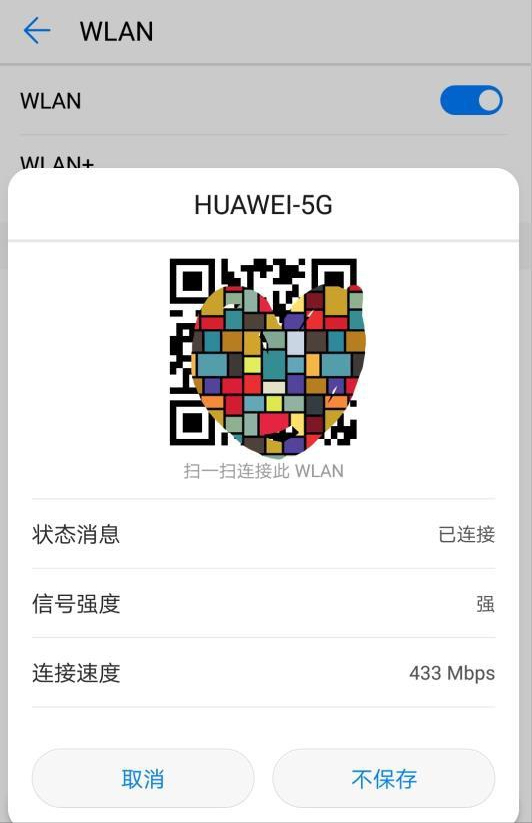
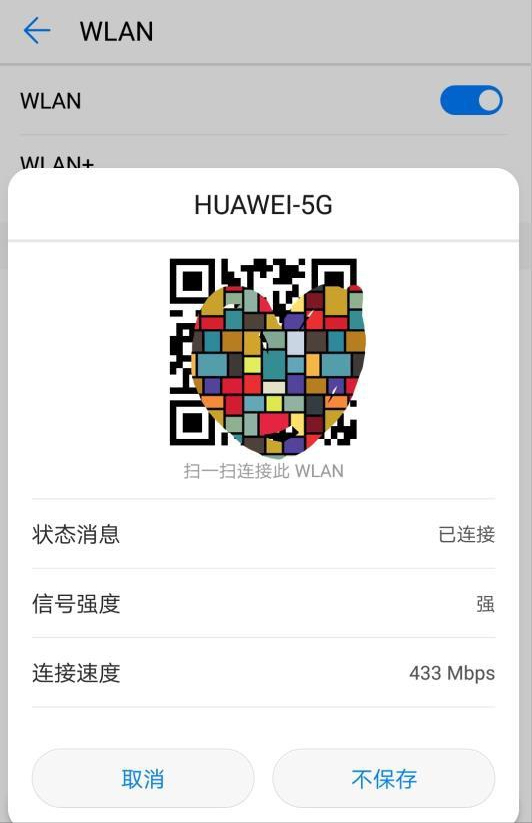
友人がスキャンするのが不便な場合は、WeChat を通じてパスワードをスキャンすることもできます。
スクリーンショットを保存した後、WeChatから右上隅を選択してスキャンし、右上隅の「...」をクリックしてアルバムから選択し、先ほどのスクリーンショットを選択します。
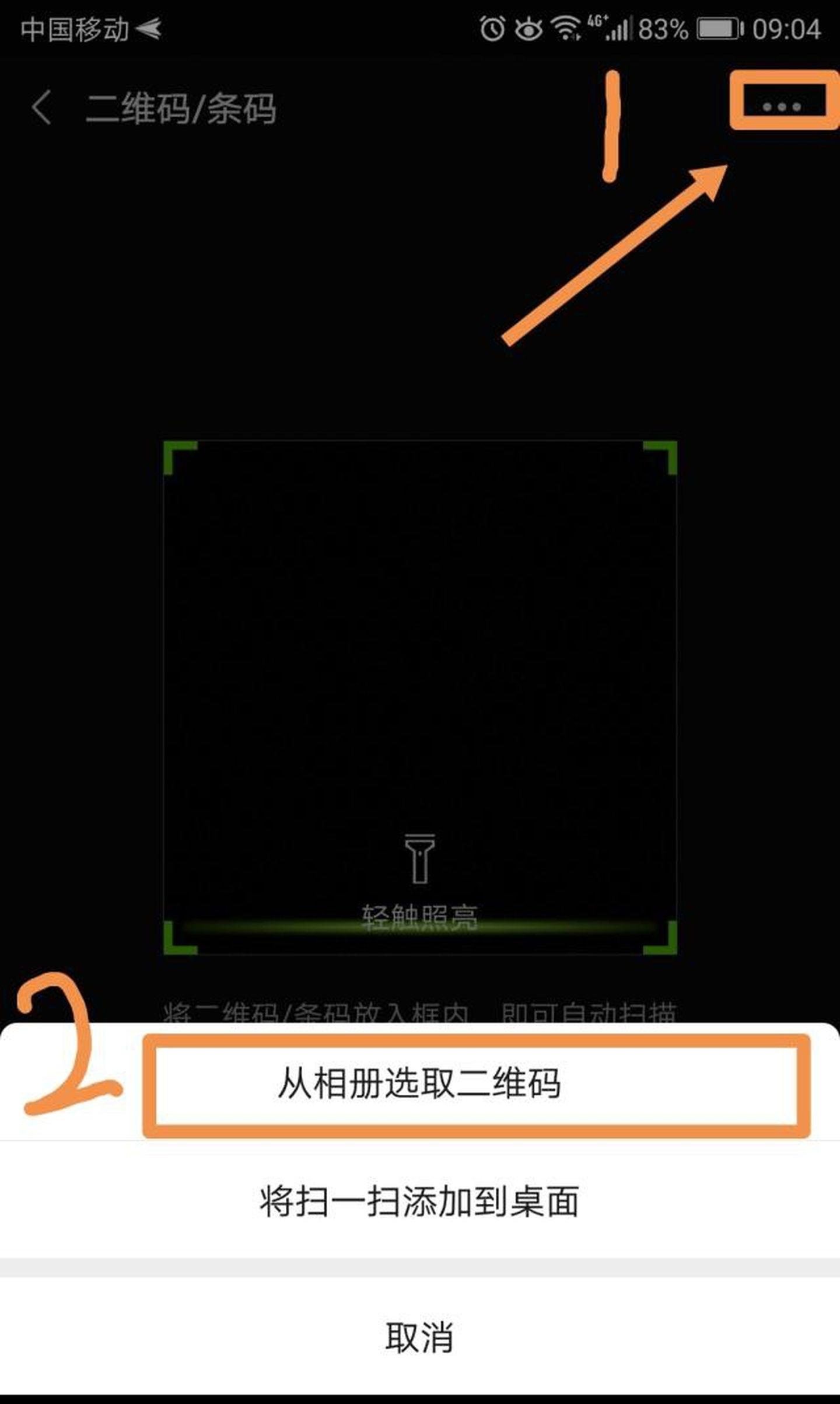
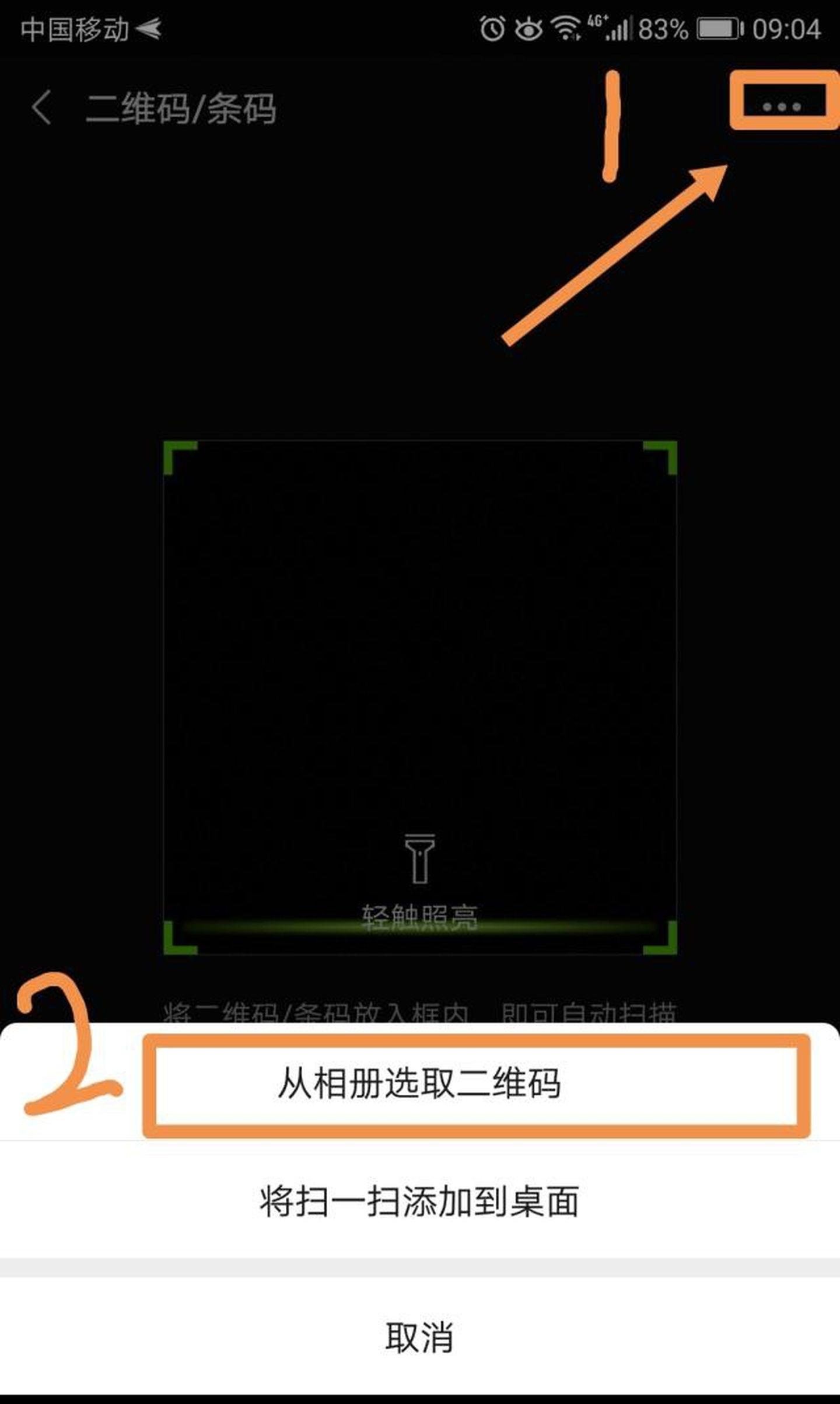
スキャン後、WiFi 名とパスワードは次の形式で表示されます:
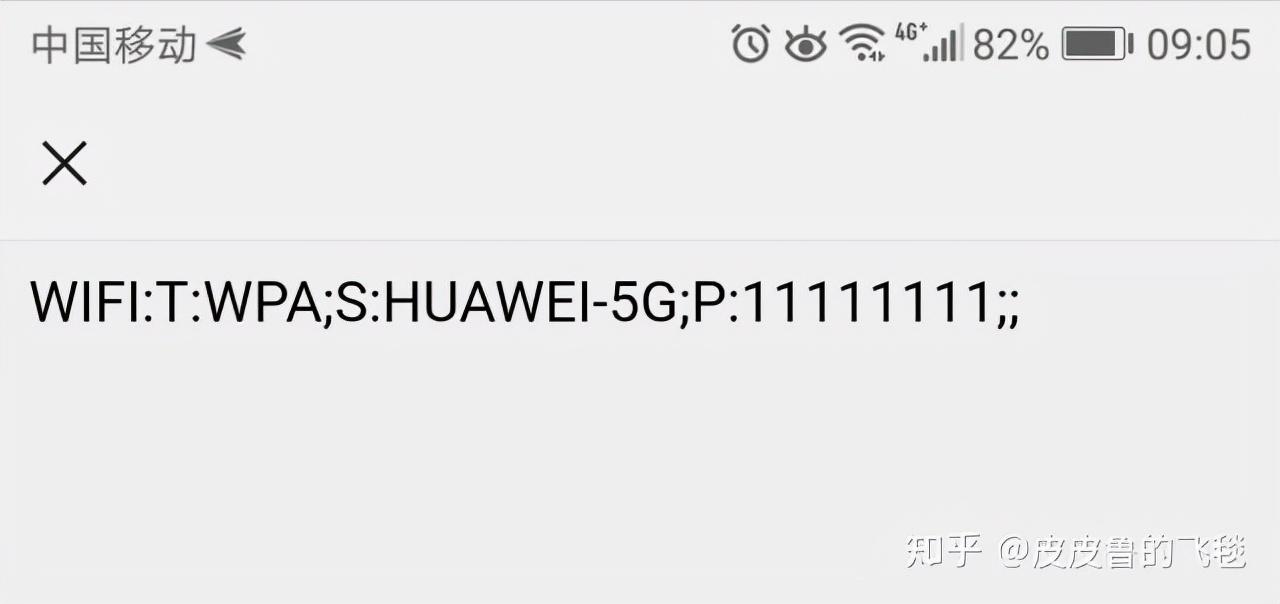
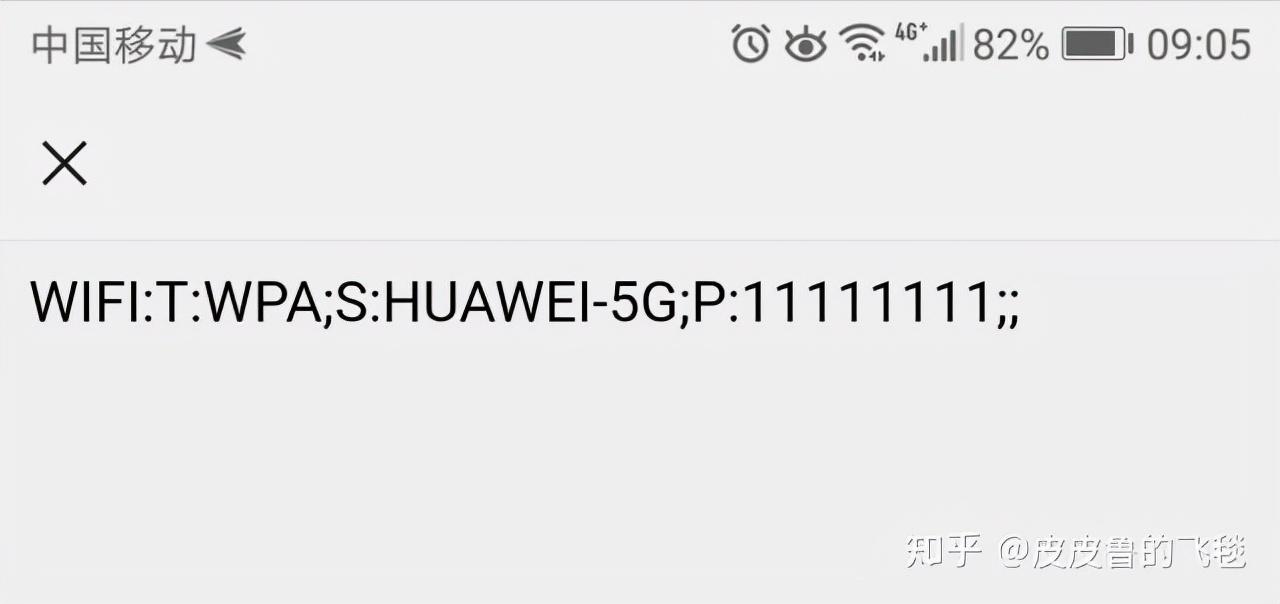
WPA;S: 続くのは WiFi 名です。P: 続くのは WiFi のパスワードです (「;」に続く 2 つを除く)。
2. コンピューターの助けを借りて
コンピューターが WiFi に接続されている場合は、コンピューターの右下隅に次の WiFi マークが表示されます。 WiFi 信号をクリックし、ネットワーク共有センターを開きます。
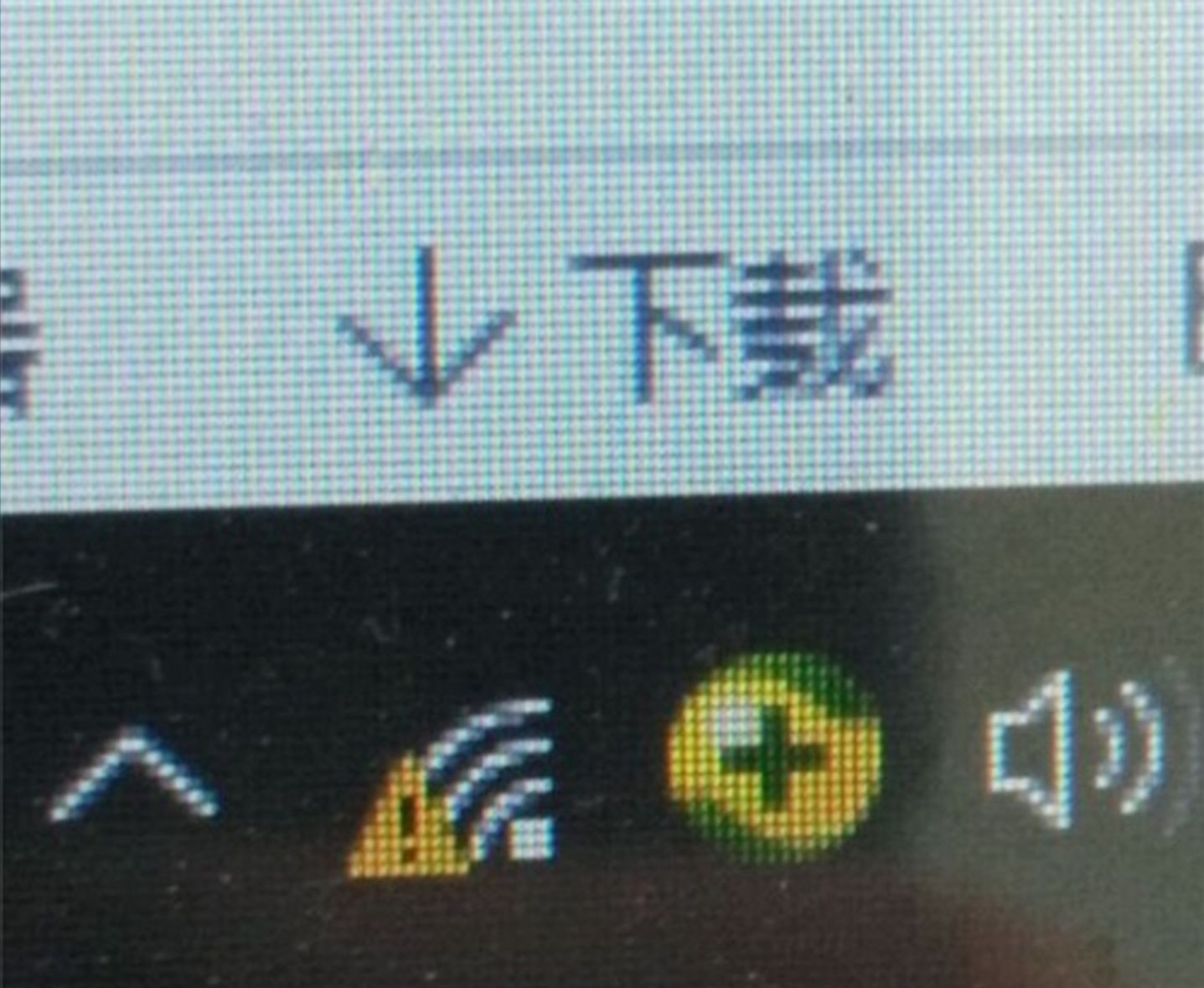
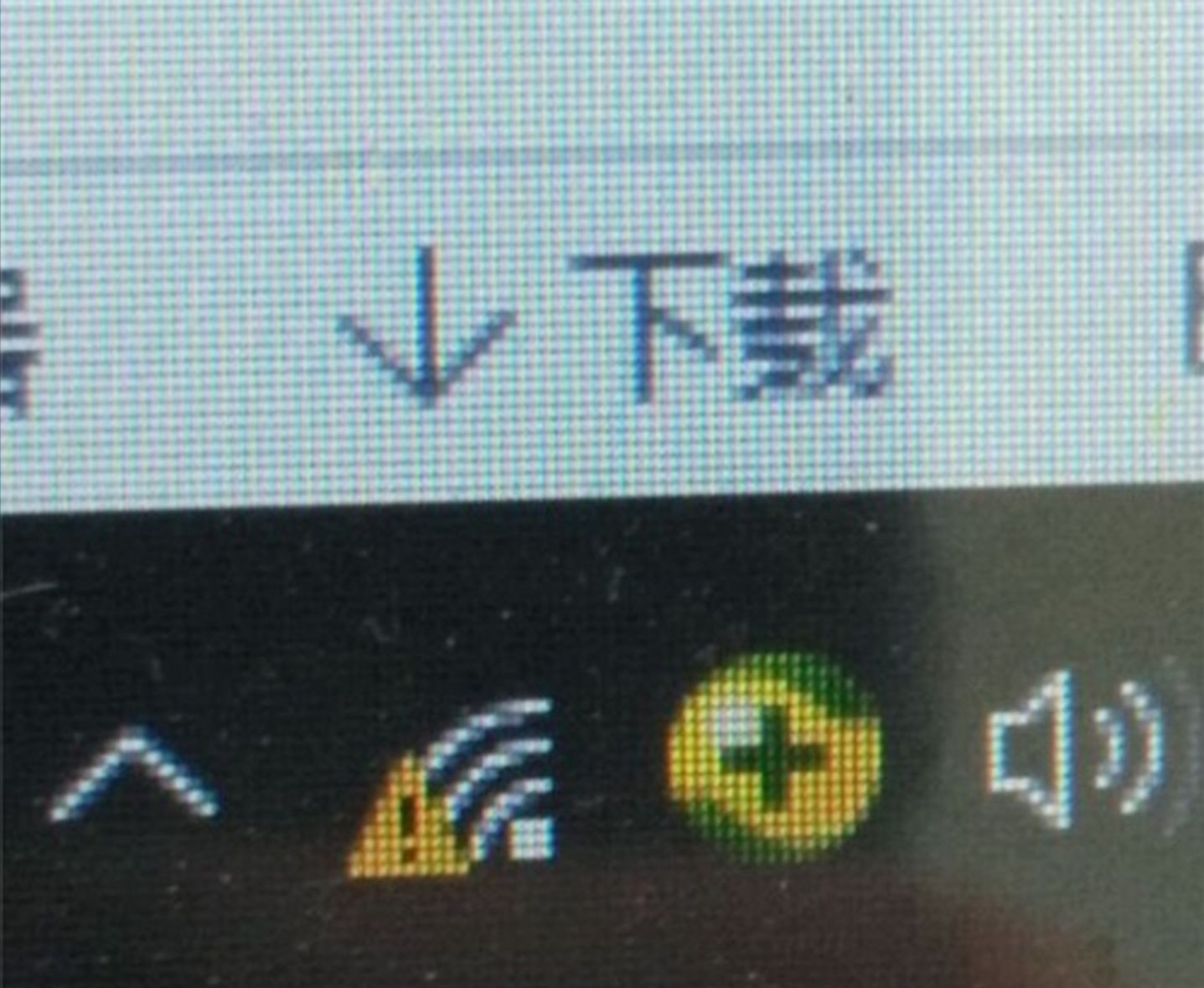
コンピュータのコントロール パネルが表示されるので、コントロール パネルの右側にある WiFi の名前をクリックします。
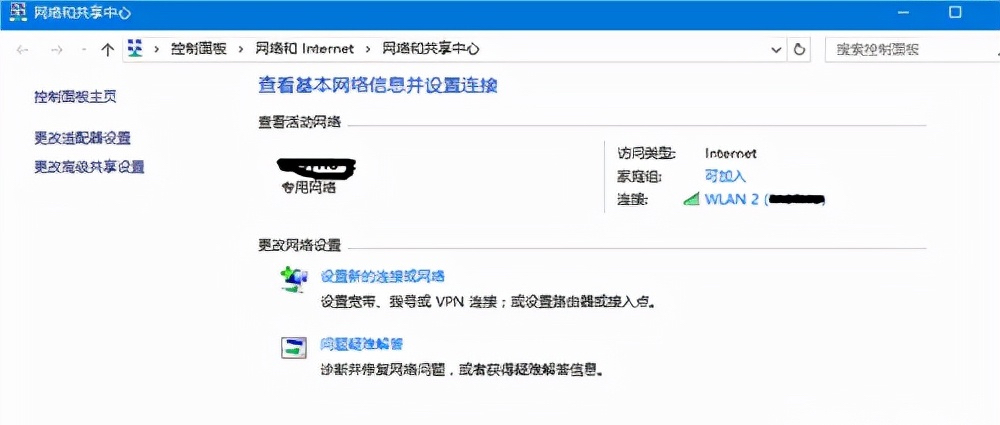
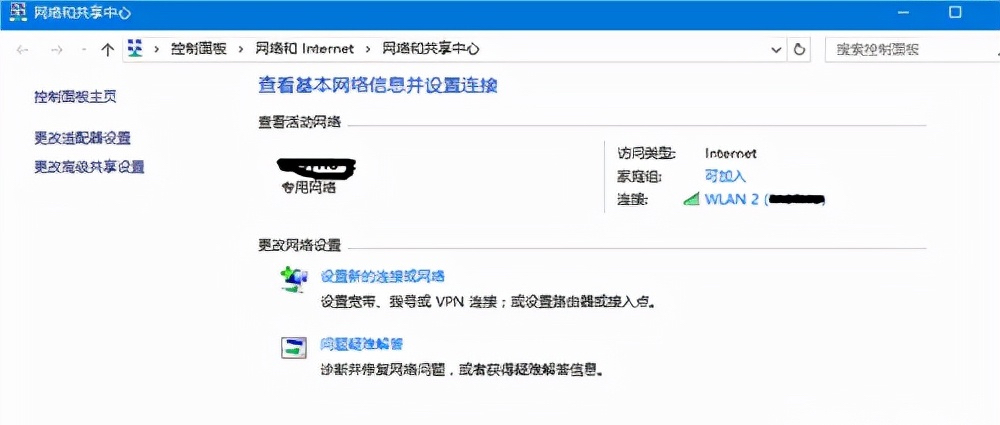
WiFi ステータス ウィンドウで、[ワイヤレス プロパティ]
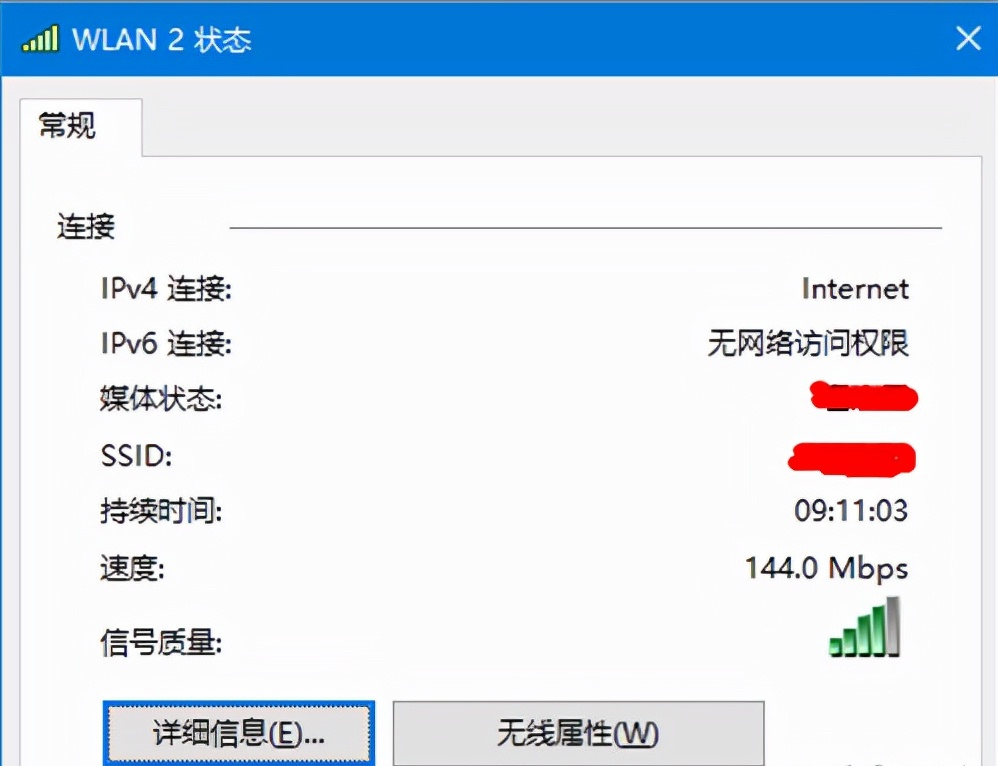 ## をクリックします。
## をクリックします。 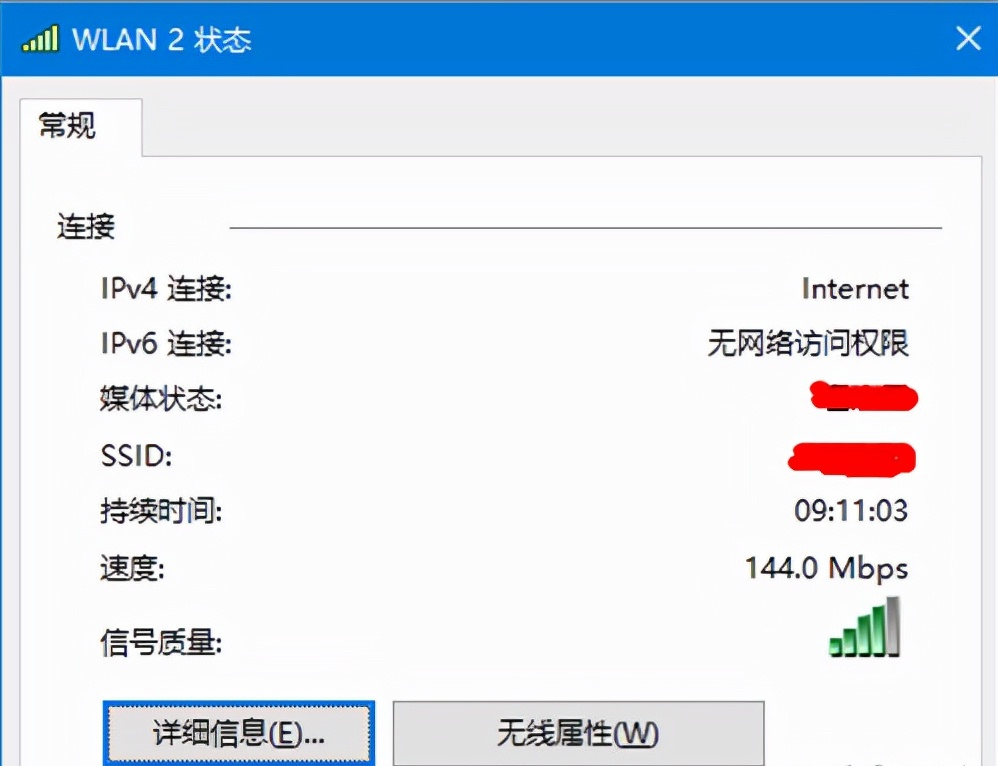
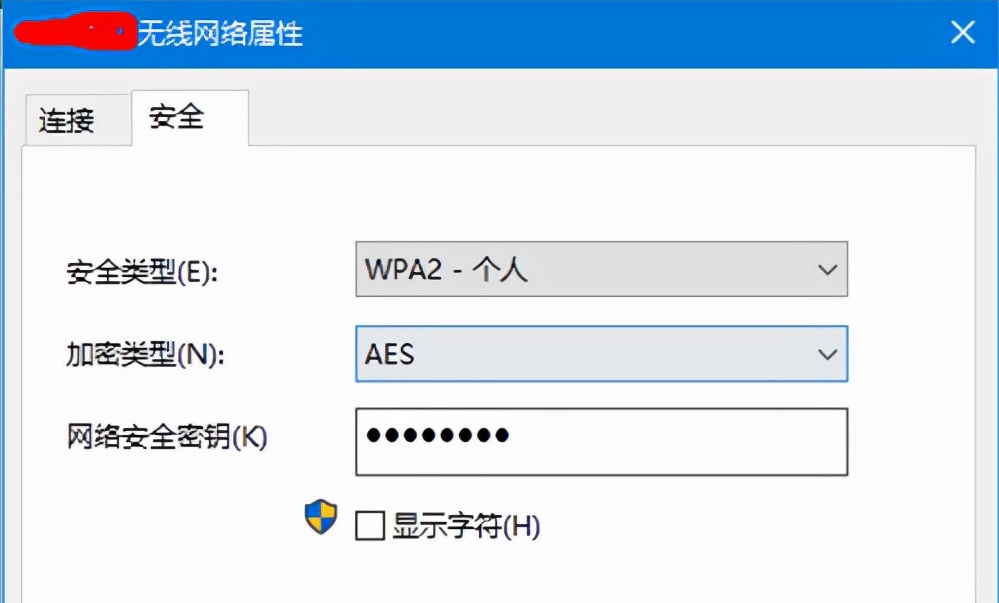
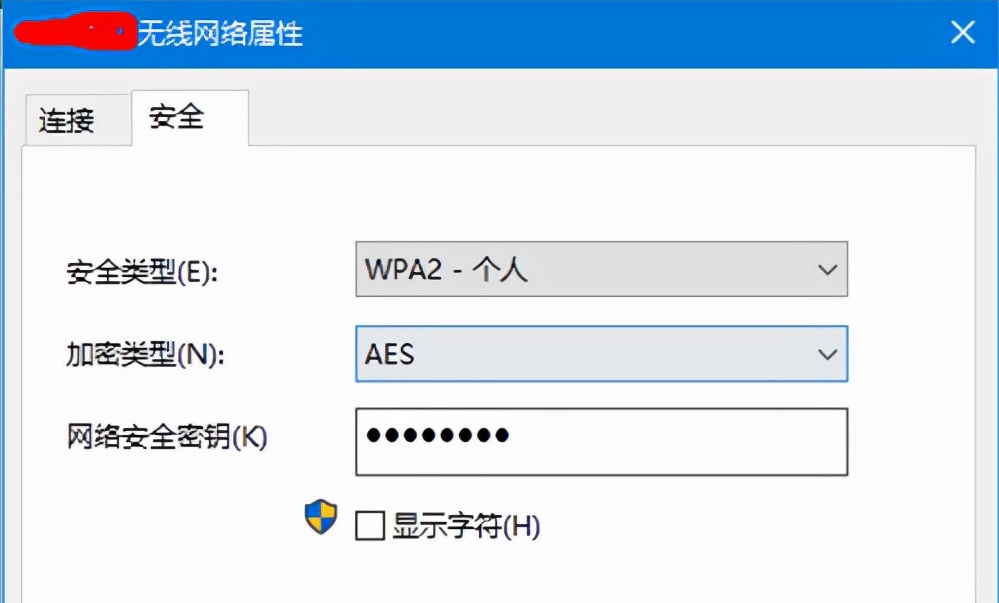
3. アプリを使用する
コンピューターをお持ちでない場合、または携帯電話が WiFi の共有をサポートしていない場合QRコード経由で。次に、インターネットを使用する友人に適したこの方法を使用できます。
検索エンジンまたは App Market で携帯電話データ復元ウィザードを見つけ、インストールして実行します。
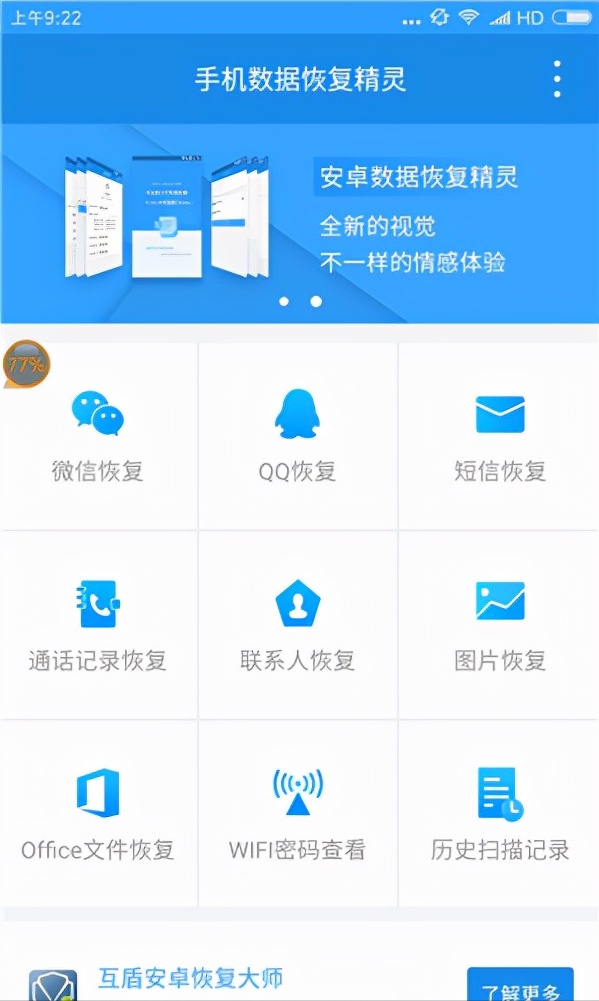
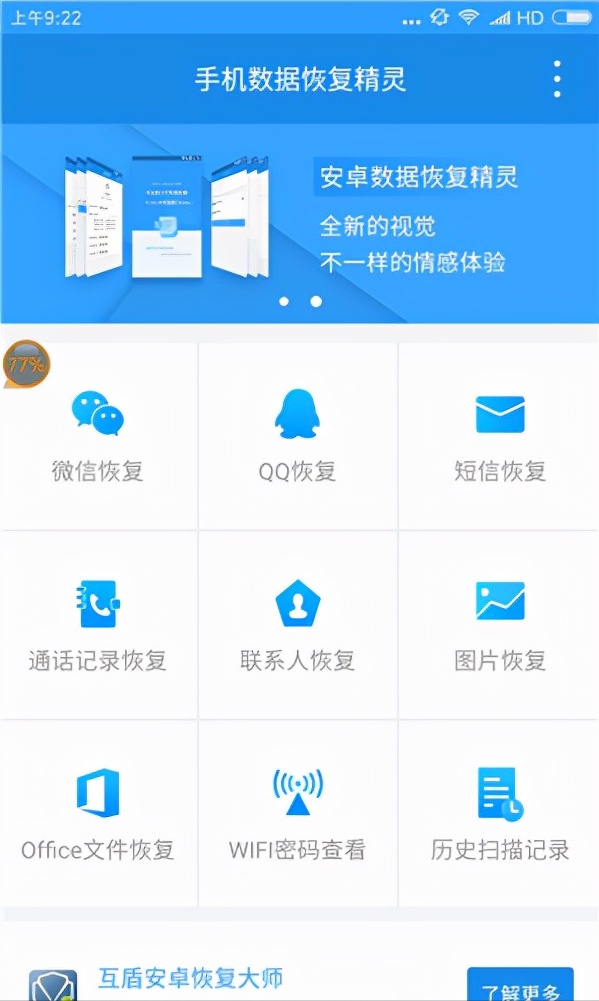
WiFi パスワードをクリックして、スキャン状態を表示し、入力します。一定期間のスキャンの後、アプリにはスキャン状態の数が表示されます。ログインは合計でスキャンされました。WiFi アカウント。


[OK] をクリックしてウィンドウを閉じると、スキャンされた WiFi パスワードとアカウントが表示されます。
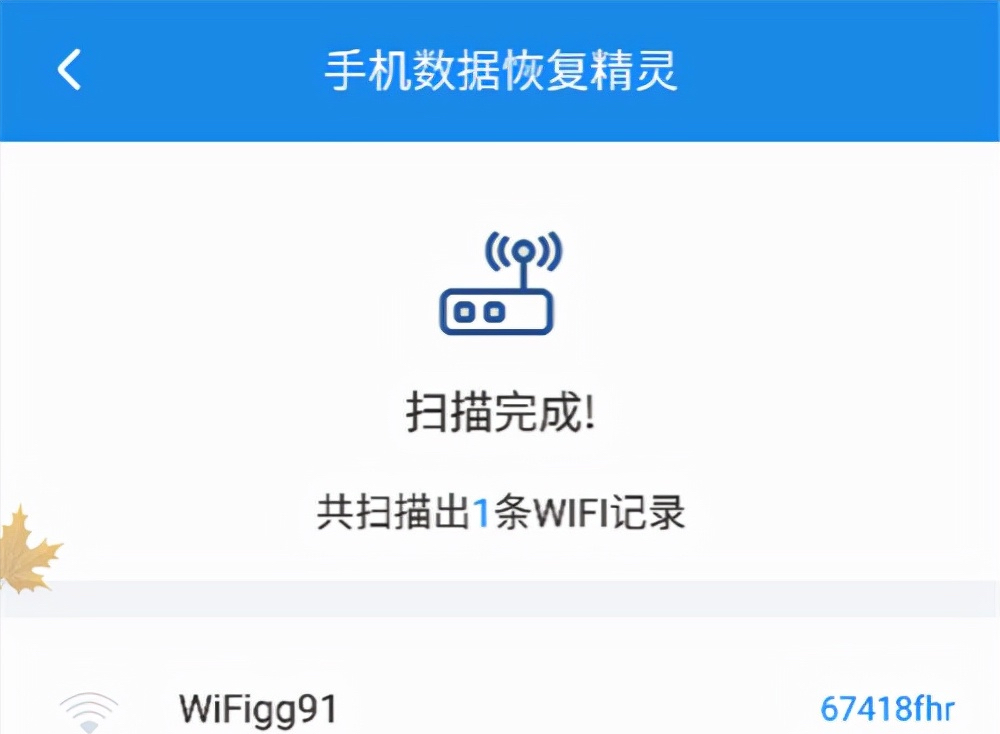
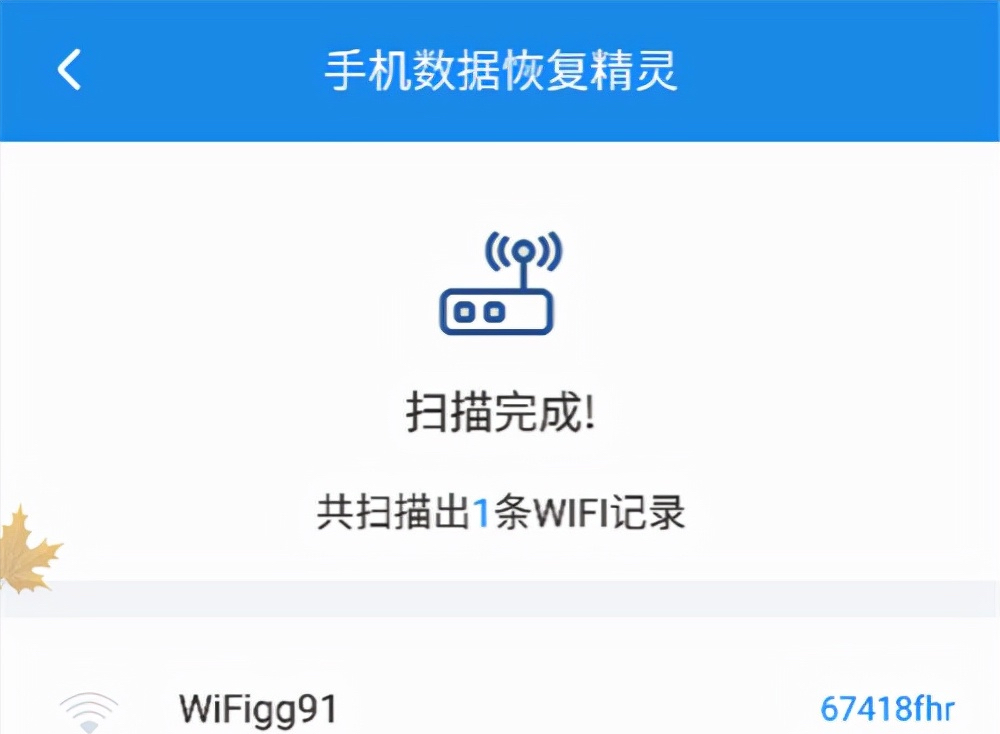
今回は実践的な情報をお伝えしましたが、少しでもお役にたてましたら、ぜひ【いいね】をお願いします!
以上がQRコードなしでWi-Fiパスワードを見つける方法「Wi-Fiパスワードを見つける方法を教えるおすすめの3つの方法」の詳細内容です。詳細については、PHP 中国語 Web サイトの他の関連記事を参照してください。

